
データ作成時の便利な機能
振込・請求・納付データ作成時に、検索条件としてご利用いただける振込・請求・納付先グループ名の登録・グループの編集を行うことができます。 また、振込・請求・納付データの照会・一時保存・データの編集・データの印刷、振込・請求・納付先情報の登録・取得を行うことができます。
振込・請求・納付先の登録
頻繁にご利用になる振込先口座の登録を行うことができます。
登録した振込先口座は、[総合振込口座一覧から選択]ボタンから振込振替を行う場合にご利用いただけます。
「業務選択」画面が表示されますので、振込・請求・納付先を登録する取引種別に応じ[総合振込][給与・賞与振込][口座振替]ボタンをクリックしてください。
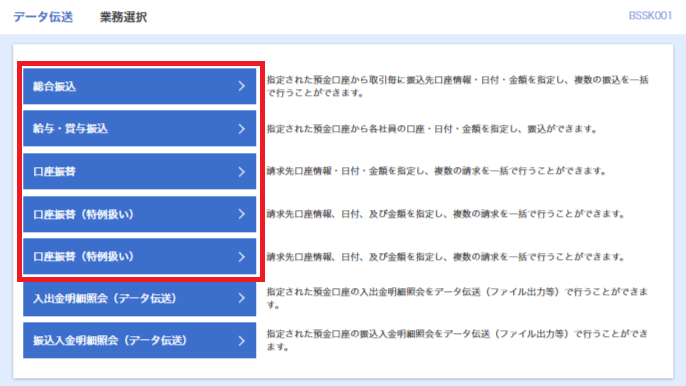
[振込(請求・納付)先の管理]ボタンをクリックしてください。
※ここでは「総合振込」を例として記載しております。
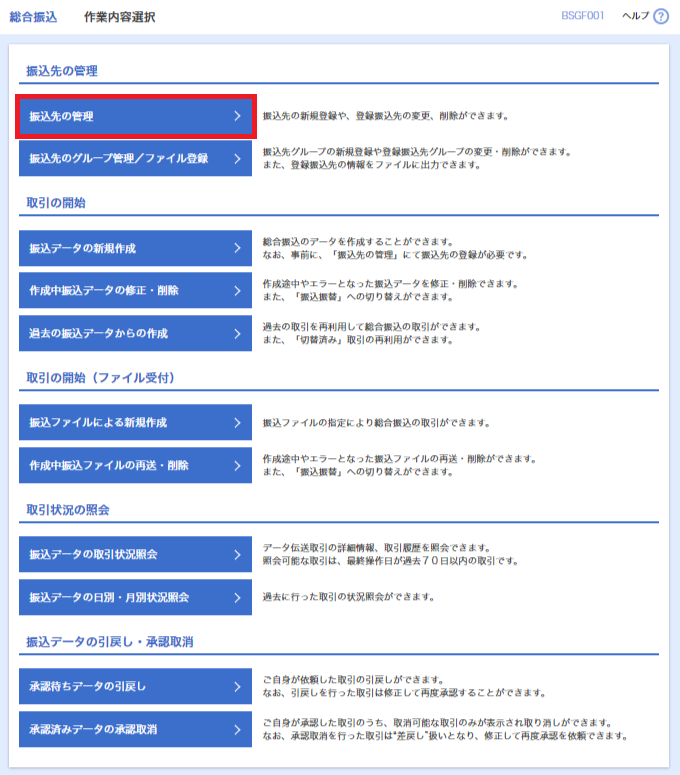
振込先を新たに登録する場合は[新規登録]ボタンをクリックしてください。
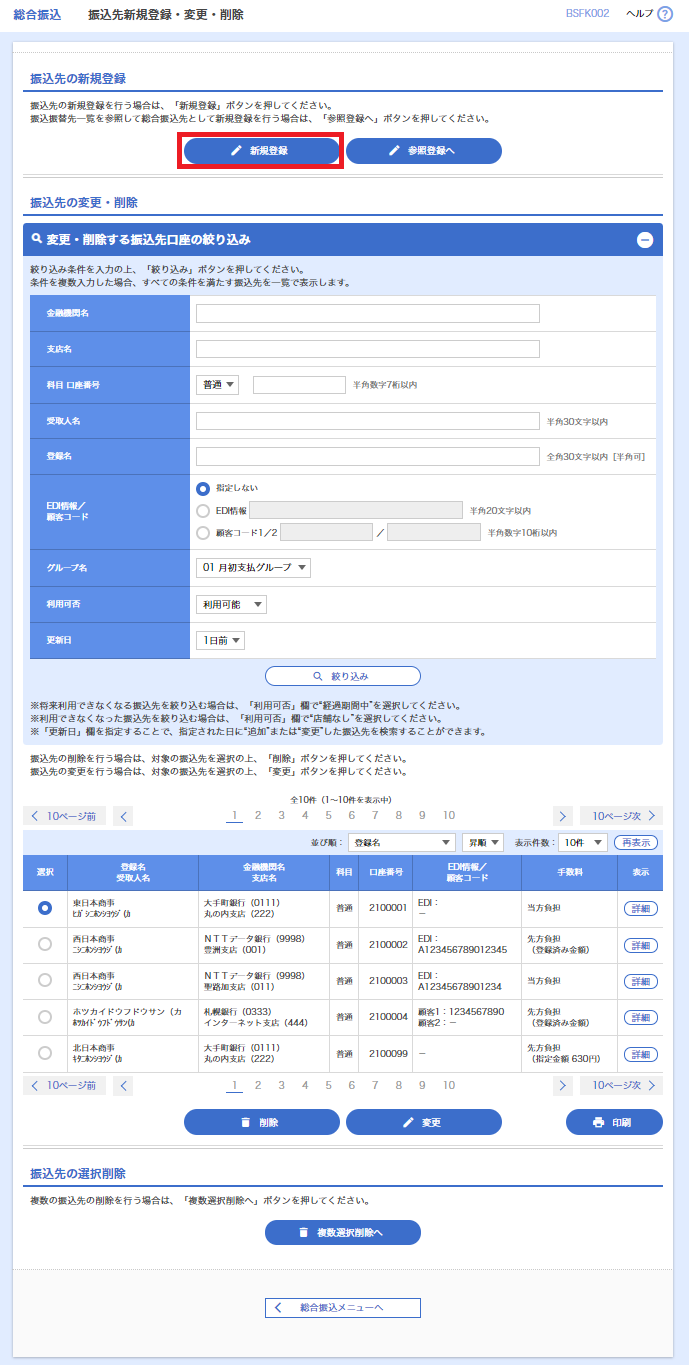
振込振替先一覧を参照して総合振込先として新規登録する場合は、[振込振替先から参照登録]ボタンをクリックしてください。
[詳細]ボタンをクリックすると、振込(請求・納付)先の詳細が表示されます。
振込先情報を削除する場合は、登録振込先一覧から対象の振込先を選択し、[削除]ボタンをクリックしてください。
振込先情報を変更する場合は、[変更]ボタンをクリックしてください。
[印刷]ボタンをクリックすると、印刷用PDFファイルが表示されます。
[複数選択削除へ]ボタンをクリックすると、選択した振込先の登録を一括して削除することができます。
金融機関名、支店名、科目 口座番号、受取人名、手数料を入力し、[登録]ボタンをクリックしてください。
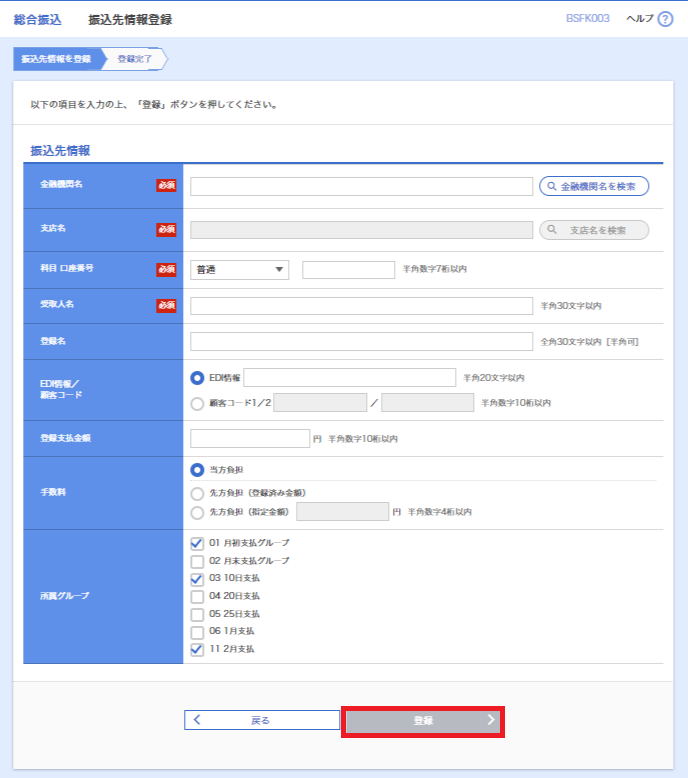
[文字ボタンによる入力]ボタンをクリックすると、金融機関名、支店名を検索することができます。
登録名はお客さま任意の文字列を入力することができます。登録名が未入力の場合は、「受取人名(請求の場合は「預金者名」、納付の場合は「市区町村名」)」が登録されます。
「EDI情報」とは、決済の消込処理を電子的に管理するため、取引先との間であらかじめ取り決めた番号をいいます。振込先から入力の依頼があった場合に入力してください。
「顧客コード」とは、振込先に付ける番号です。貴社内で取り決めている取引先番号を入力しておくと、入力内容の確認を行う上で効率的です。
あらかじめ決まった金額で振込する場合は、振込金額と手数料情報を登録しておくと便利です。
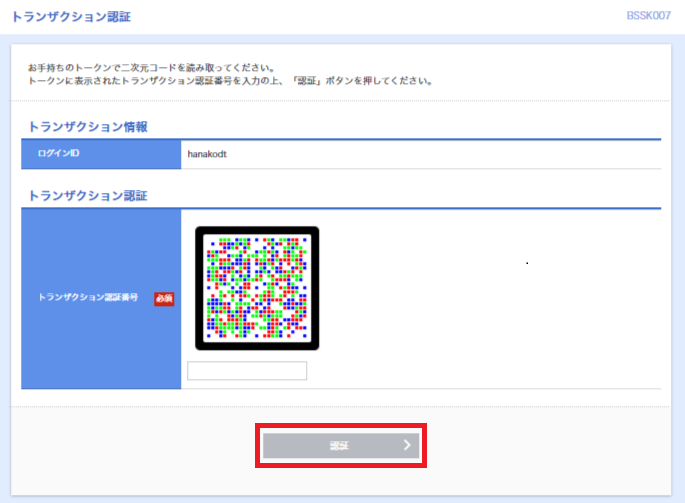
内容をご確認後、[ホームへ]ボタンをクリックすると、「トップページ」画面へ戻ることができます。
[総合振込先管理メニューへ]ボタンをクリックすると、総合振込「振込先管理作業内容選択」画面へ戻ることができます。
[振込先一覧へ]ボタンをクリックすると、総合振込「振込(請求・納付)先新規登録・変更・削除」画面へ戻ることができます。
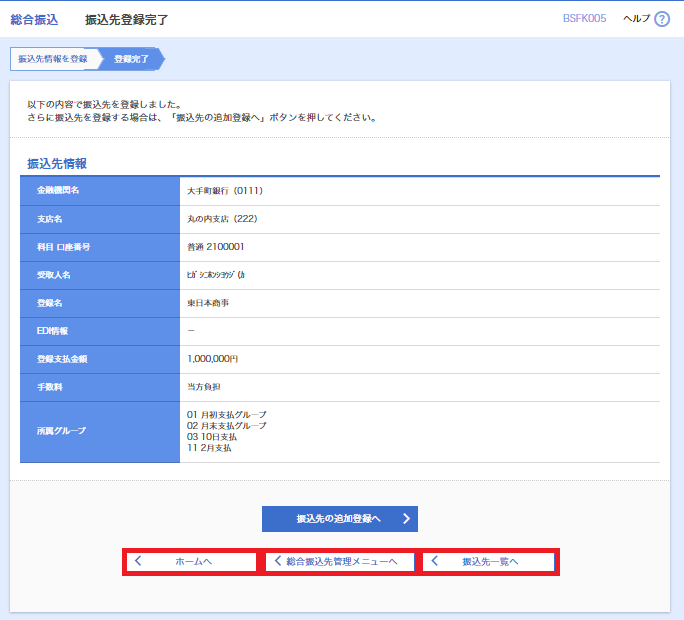
[振込(請求・納付)先の追加登録へ]ボタンをクリックすると、続けて登録することができます。



